كيفية إصلاح لوحة المفاتيح لا تعمل على نظام التشغيل Windows 10
نشرت: 2021-10-02لوحة مفاتيح Windows 10 لا تعمل بعد التحديث؟ لا تقلق. لدينا هنا العديد من الحلول الممكنة التي يمكنك محاولة حل المشكلة في أي وقت من الأوقات.
من بين جميع الأجهزة الطرفية ، تعد لوحة المفاتيح واحدة من أهم الأجهزة في نظام الحوسبة. يتم استخدامه لإدخال البيانات أو المعلومات في نظام الكمبيوتر باستخدام الأحرف والأرقام والرموز الأخرى. حتى أنه يوفر وصولاً أسرع إلى إعدادات Windows المختلفة عبر أوامر الاختصار.
ومع ذلك ، أفاد عدد كبير من المستخدمين مؤخرًا أن لوحة المفاتيح الخارجية لا تعمل بعد الترقية إلى Windows 10 من Windows 8.1 أو Windows 7. إذا كنت أيضًا الشخص الذي يواجه موقفًا مزعجًا حيث لا تعمل لوحة المفاتيح أو بعض المفاتيح لا تستجيب ، إذًا وصلت إلى المكان الصحيح.
سنناقش هنا مجموعة من الطرق المفيدة التي ساعدت المستخدمين المتأثرين الآخرين على حل لوحة المفاتيح التي لا تعمل على الكمبيوتر المحمول أو مشكلة الكمبيوتر المكتبي.
أكثر الحلول الموصى بها للوحة المفاتيح لا تستجيب / مشكلة العمل
إذا مللت من مشكلات مثل عدم عمل لوحة المفاتيح أو عدم عمل بعض مفاتيح لوحة المفاتيح ، فقد حان الوقت لتحديث برامج التشغيل لجهاز لوحة المفاتيح. بدلاً من إضاعة الوقت في التحديث من خلال الطريقة اليدوية ، حاول استخدام Bit Driver Updater. يقوم هذا البرنامج المشهود له بالصناعة تلقائيًا بمسح وتحديث جميع برامج التشغيل المعيبة والقديمة الموجودة على نظامك بنقرة واحدة فقط.
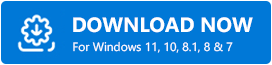
لماذا لا تعمل لوحة المفاتيح الخاصة بي في نظام التشغيل Windows 10؟
فيما يلي أبرز أسباب عدم عمل لوحة مفاتيح Windows 10 بعد التحديث 2021:
- منفذ USB تالف
- بعض مشكلات الأجهزة البسيطة
- عفا عليها الزمن أو سائق لوحة المفاتيح الخاطئ
- تثبيت برنامج التشغيل الفاسد
- تمكين ميزة مفتاح التصفية
- إعدادات إدارة الطاقة غير صحيحة
قائمة الحلول لإصلاح لوحة المفاتيح لا تعمل على نظام التشغيل Windows 10
فيما يلي بعض الحلول المجربة والمختبرة لتجربتها إذا كنت تواجه مشكلة في لوحة مفاتيح Logitech أو Dell أو HP أو Acer أو Lenovo في نظام التشغيل Windows 10.
الحل 1: تحقق من منفذ USB الخاص بك
قد يكون منفذ USB غير متوافق أو تالف هو سبب عدم عمل لوحة المفاتيح في نظام التشغيل Windows 10. لذا ، قبل تجربة الحلول المتقدمة لاستكشاف أخطاء لوحة المفاتيح وإصلاحها ، يمكنك محاولة توصيل جهاز لوحة المفاتيح ببعض المنافذ الأخرى بجهاز الكمبيوتر الخاص بك والتحقق مما إذا كان يعمل. أم لا.
إذا لم يؤد توصيل لوحة المفاتيح الخارجية بمنفذ USB مختلف إلى حل المشكلة ، فانتقل إلى الحل التالي.
اقرأ أيضًا: تنزيل وتحديث HID Keyboard Device Driver لنظام التشغيل Windows 10 و 8 و 7
الحل 2: قم بتشغيل مستكشف أخطاء لوحة المفاتيح ومصلحها
يأتي نظام التشغيل Windows مزودًا بآلية استكشاف أخطاء لوحة المفاتيح المضمنة وإصلاحها لمساعدة المستخدمين في تشخيص الأخطاء المتعلقة بلوحة المفاتيح والتخلص منها. لذلك ، إذا توقفت لوحة مفاتيح Windows 10 عن العمل ، يمكنك محاولة تشغيل مستكشف الأخطاء ومصلحها لحل المشكلة. اتبع الإرشادات الواردة أدناه لاستكشاف مشاكل لوحة المفاتيح وإصلاحها.
- اضغط مع الاستمرار على مفتاح Windows واضغط على I على لوحة المفاتيح لفتح تطبيق الإعدادات.
- بعد ذلك ، عليك تحديد خيار فئة التحديث والأمان الفرعية.
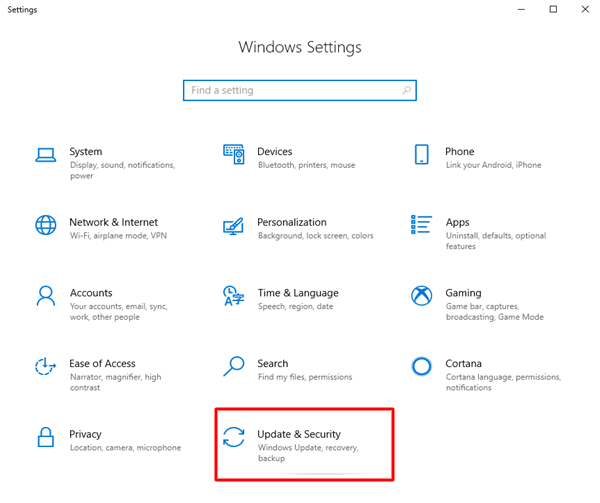
- بعد ذلك ، يجب عليك تحديد خيار استكشاف الأخطاء وإصلاحها من الجزء الأيمن وتحديد خيار مستكشف الأخطاء ومصلحها الإضافي من الجزء الأيمن.
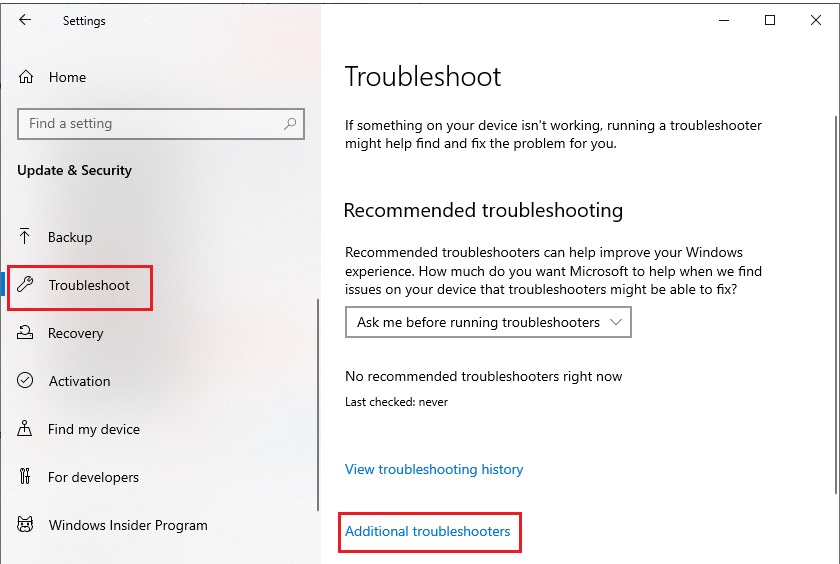
- ضمن قسم البحث عن المشكلات الأخرى وإصلاحها ، تحتاج إلى تحديد خيار لوحة المفاتيح والنقر فوق الزر تشغيل مستكشف الأخطاء ومصلحها .
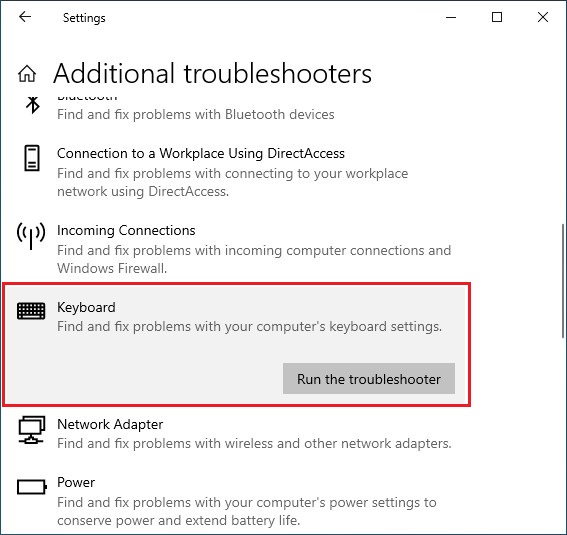
بعد انتهاء عملية استكشاف الأخطاء وإصلاحها ، تحقق مما إذا كانت لوحة المفاتيح الخارجية تعمل أم لا. إذا كان لسوء الحظ ، لا يزال يتوقف عن العمل ، فتحقق من الحل التالي.
اقرأ أيضًا: إصلاح لوحة مفاتيح الكمبيوتر المحمول لا تعمل على نظام التشغيل Windows 10
الحل 3: تحديث برنامج تشغيل لوحة المفاتيح
قد تتوقف لوحة مفاتيح Windows 10 عن العمل إذا كنت تستخدم برنامج تشغيل لوحة مفاتيح خاطئًا أو قديمًا. لإصلاح المشكلة المحتملة ، يجب أن تحافظ على تحديث برنامج تشغيل لوحة المفاتيح ، وللقيام بذلك نوصي باستخدام برنامج Bit Driver Updater. سيبحث هذا البرنامج بذكاء عن برامج التشغيل المعيبة ويقوم بتحديثها في جزء من الثانية فقط من أجل تشغيل الأجهزة بشكل أفضل وأكثر سلاسة.

خطوات تحديث برنامج تشغيل لوحة المفاتيح باستخدام Bit Driver Updater:
- قم بتنزيل وتثبيت Bit Driver Updater .
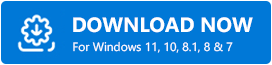
- بعد ذلك ، انقر فوق الزر Scan Drivers للسماح للبرنامج باكتشاف الأجهزة ذات برامج التشغيل المعيبة والمفقودة والقديمة.
- بعد الحصول على نتائج الفحص ، يمكنك النقر فوق الزر " تحديث الآن " بجوار جهاز لوحة المفاتيح لتثبيت برنامج التشغيل المحدث تلقائيًا لنظام تشغيل جهاز الكمبيوتر الخاص بك.
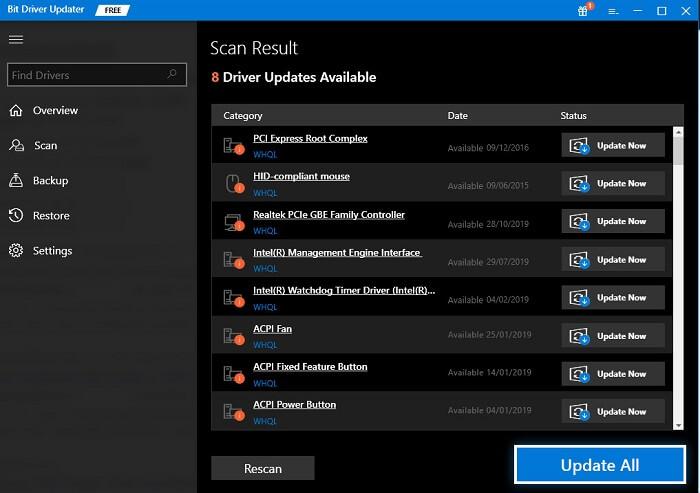
الحل 4: أعد تثبيت برنامج تشغيل لوحة المفاتيح
تحدث معظم مشكلات Windows بسبب برامج تشغيل الأجهزة غير الصحيحة أو التالفة. لذلك ، يمكنك محاولة إعادة تثبيت برنامج تشغيل لوحة المفاتيح بنفسك عبر الأداة المساعدة "إدارة الأجهزة" المضمنة لإصلاح لوحة المفاتيح التي لا تعمل على Windows 10. وإليك كيفية القيام بذلك.
- أولاً ، تحتاج إلى تشغيل أداة إدارة الأجهزة. في حالة عدم عمل بعض مفاتيح لوحة المفاتيح ، يمكنك تشغيلها بالنقر بزر الماوس الأيمن فوق الزر " ابدأ " (رمز Windows) على شريط المهام وتحديد خيار "إدارة الأجهزة" .
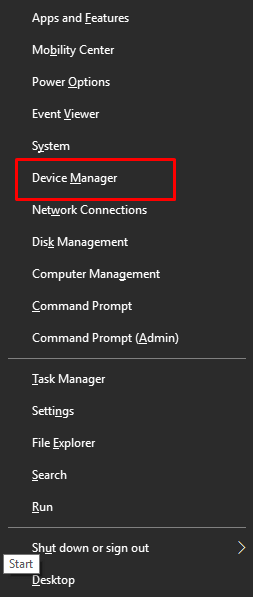
- بعد ذلك ، عليك الانتقال إلى قسم "Keyboards" وتوسيعها.
- الآن عليك النقر بزر الماوس الأيمن على جهاز لوحة المفاتيح المشكل وتحديد خيار "إلغاء تثبيت الجهاز" من القائمة المنبثقة.
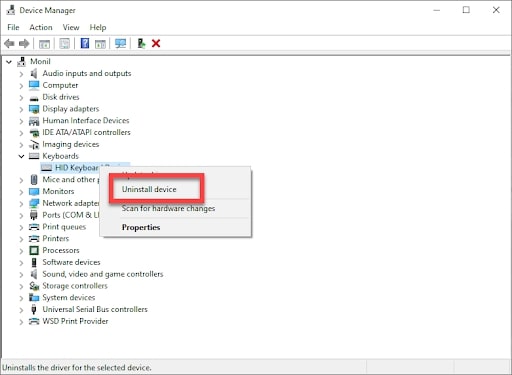
- في نافذة Uninstall Device التالية ، انقر فوق Uninstall (إلغاء التثبيت) لتأكيد اختيارك.
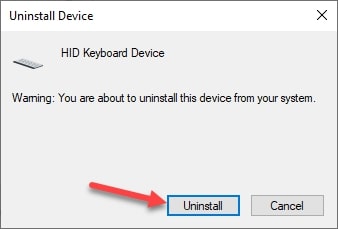
- عندما يتم إلغاء تثبيت جهاز لوحة المفاتيح ، أعد تشغيل الكمبيوتر لإعادة تثبيت برنامج التشغيل الخاص به.
اقرأ أيضًا: مفتاح Esc لا يعمل على نظام التشغيل Windows 10 (ثابت)
الحل 5: تعطيل ميزة تصفية المفاتيح
من المعروف أن مفاتيح التصفية تؤثر على وظيفة لوحة المفاتيح. إذا قمت بتمكين ميزة مفاتيح التصفية في جهاز الكمبيوتر الخاص بك ، فقد يؤدي ذلك أحيانًا إلى عدم عمل مشكلة في لوحة المفاتيح. لحل المشكلة ، يمكنك محاولة إيقاف تشغيل مفاتيح التصفية من خلال تنفيذ الخطوات الموضحة أدناه.
- افتح تطبيق الإعدادات (Windows + I key) .
- بعد ذلك ، عليك تحديد خيار الفئة الفرعية سهولة الوصول .
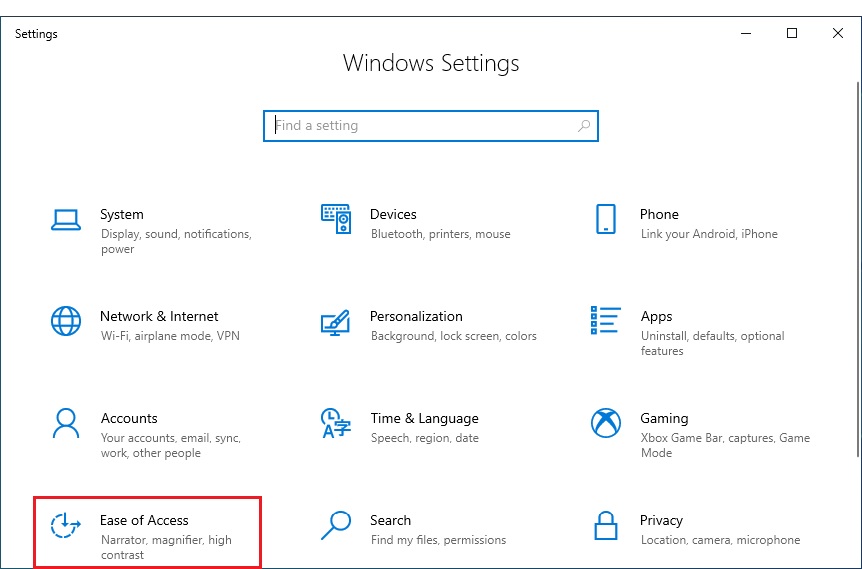
- بعد ذلك ، يجب عليك الانتقال إلى قسم التفاعل في الجزء الأيسر وتحديد خيار لوحة المفاتيح .
- الآن عليك إيقاف تشغيل مفتاح التبديل المتاح ضمن خيار Use Filter Keys .
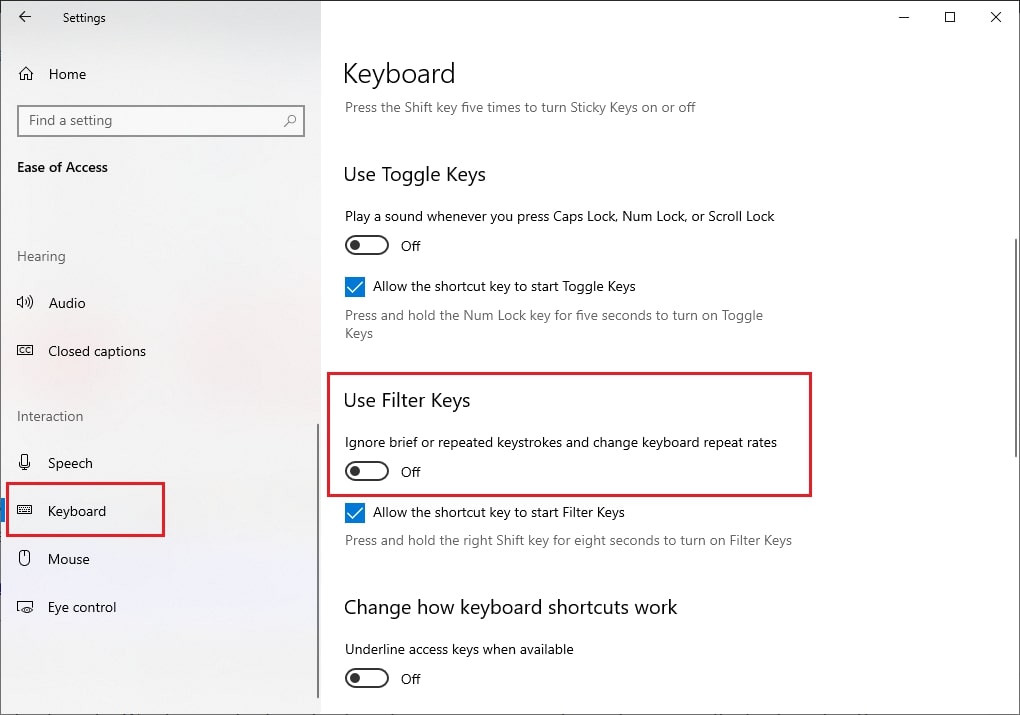
بعد تنفيذ الخطوات المذكورة أعلاه ، أعد تشغيل الكمبيوتر ومعرفة ما إذا كان ذلك يحل مشكلتك. إذا لسوء الحظ ، فإن لوحة المفاتيح الخاصة بك لا تزال لا تعمل كما كانت من قبل ، فانتقل إلى الحل التالي.
اقرأ أيضًا: لوحة مفاتيح Surface لا تعمل على Windows 10 و 8 و 7 (ثابت)
الحل 6: تغيير إعدادات إدارة الطاقة
إذا لم يساعدك أي من الحلول المذكورة أعلاه في إصلاح مشكلة عدم عمل لوحة مفاتيح Windows 10 ، فيمكنك محاولة إجراء تعديل صغير في إعدادات إدارة الطاقة. اتبع التعليمات الواردة أدناه للقيام بذلك.
- افتح تطبيق إدارة الأجهزة .
- انتقل إلى قسم Universal Serial Bus Controllers وقم بتوسيعه.
- انقر بزر الماوس الأيمن على USB الذي يتصل به جهاز لوحة المفاتيح (عادةً ما يكون إما Generic USB Hub أو USB Root Hub) وحدد خيار الخصائص من القائمة المنبثقة
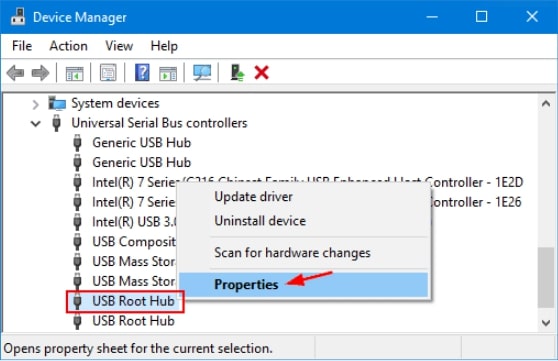
- عندما تنبثق نافذة الخصائص ، انتقل إلى علامة التبويب إدارة الطاقة وقم بإلغاء تحديد المربع المتاح بجوار خيار "السماح للكمبيوتر بإيقاف تشغيل هذا الجهاز لتوفير الطاقة" .
- اضغط على زر موافق لتطبيق التغييرات.
اقرأ أيضًا: أفضل الطرق لإصلاح برنامج التشغيل المشترك في المشكلات على Windows
لوحة المفاتيح لا تعمل على الكمبيوتر الشخصي: محلولة
من خلال هذه المقالة ، ناقشنا طرقًا متعددة لإصلاح لوحة المفاتيح التي لا تعمل في مشكلة Windows 10. نأمل ألا تزعجك القضية بعد الآن.
في حال واجهتك أي مشكلة أثناء تنفيذ حلول استكشاف أخطاء لوحة المفاتيح المذكورة أعلاه وتحتاج إلى مزيد من المساعدة ، فلا تتردد في التواصل معنا. ما عليك سوى ترك استفسارك في قسم التعليقات أدناه وسنرى ما يمكننا القيام به لمساعدتك في حل هذه المشكلة.
